Pandadoc et Hubspot, sont deux outils aux fonctionnalités bien différentes. L’un est un outil de signature électronique et de gestion des contrats, l’autre est une plateforme qui multiplie les casquettes : CRM, CMS, Marketing, relation client, reporting et bien plus encore !
Pourtant, une fois ces deux outils connectés ensemble, vous êtes soudainement en mesure de gérer directement vos contrats depuis votre CRM Hubspot !
Alors comment faire ? Comment le paramétrer ? Quelles sont les fonctionnalités apportées par Pandadoc ? Comment se réalise la connexion Pandadoc et Hubspot ? Et à quel prix ?
Nous répondons à l’ensemble de ces questions dans notre article. Tour d’horizon :
Pandadoc et Hubspot : un mariage qui fonctionne
A. Pandadoc : qu’est-ce que c’est ?
Pandadoc est un outil vous permettant de générer vos contrats en ligne puis de les envoyer directement par email à vos prospects ou clients pour que ces derniers les signent électroniquement.
Avec la digitalisation progressive des entreprises et des process, la gestion et la signature des contrats ne dérogent pas à la règle.
Cela s’est même accéléré, au vu de la période dans laquelle nous nous trouvons. En outre 70 % des entreprises ont accéléré la mise en place de la signature électronique depuis la crise sanitaire.
D’ailleurs ¼ des entreprises envisagent de mettre en place un outil de signature électronique en 2021 quand 39 % des entreprises en sont déjà équipées ! Et la moitié d’entre elles utilisant un outil de signature électronique affirment que cela raccourcit les délais de signature surtout lorsque plusieurs parties sont impliquées.
Aujourd’hui ne pas avoir de site internet paraît insensé ! Demain, ce sera probablement le cas pour les entreprises ne proposant pas de signature électronique.
Bref, prenez les devants en proposant d’ores et déjà à vos clients une signature électronique grâce à Pandadoc et Hubspot.
B. Et Hubspot dans tout ça ?
Si vous lisez cet article, c’est que vous avez déjà Hubspot pour votre entreprise ou vous envisagez de mettre en place ce nouveau CRM.
Ce n’est pas le cas ? Découvrez-en plus ici
La connexion Hubspot et Pandadoc est très simple, inutile de faire appel à un développeur. Hubspot a tout prévu et permet ainsi de connecter très facilement Pandadoc à votre CRM.
Cette connexion Pandadoc Hubspot vous permet ainsi de centraliser vos factures, bons de commande, ou devis dans votre CRM et directement relié au contact correspondant : simple, efficace et redoutablement utile pour votre service commercial.
Comment connecter et paramétrer Pandadoc et Hubspot ?
Entrons dans le vif du sujet :
2.1. Connecter Pandadoc et Hubspot
Pour connecter Pandadoc à votre compte Hubspot, rendez vous dans votre espace Pandadoc.
Puis cliquez sur Paramètres > Intégration > Sélectionner Hubspot :
Connexion Pandadoc Hubspot image 1
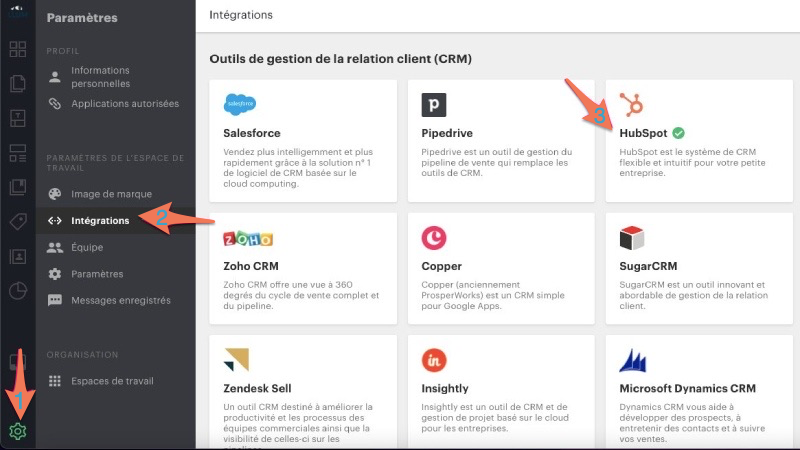
2.2 Charger ou créer vos documents dans Pandadoc
Vous pouvez charger vos contrats sous format PDF, image ou docx ou créer un document à partir de 0 directement dans Pandadoc :
Créer vos documents dans Pandadoc en partant de 0
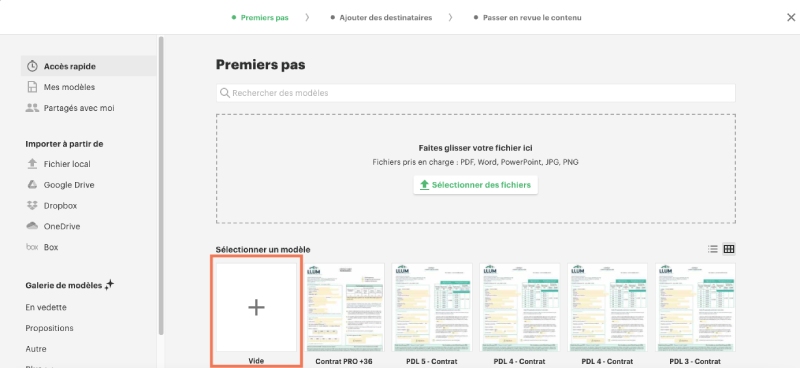
Chargez vos documents existants dans Pandadoc image 1
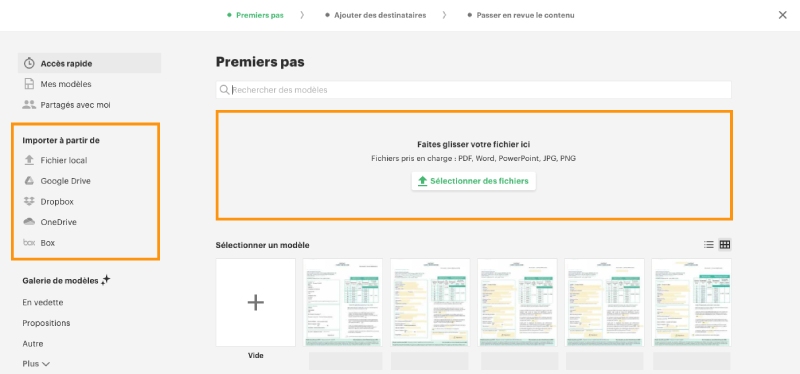
2.3. Comprendre la différence entre les blocs et les champs
Une fois cela réalisé, vous allez devoir vous rendre dans la partie de droite. Vous allez ainsi être en mesure de personnaliser vos documents grâce aux blocs et aux champs.
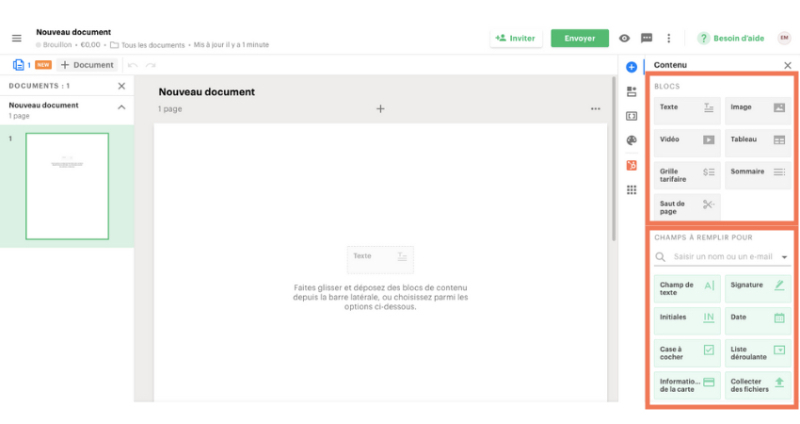
La différence entre les deux ?
- Les blocs : vous permettent d’ajouter du texte, des images, des vidéos ou des tableaux à éditer directement sur votre document.
- Les champs : vous permet d’ajouter des champs assignés à des rôles (on vous en dit un peu plus dans la suite de l’article). Ainsi certains informations remonteront automatiquement par rapport aux informations du Rôle assigné.
C’est également grâce à ces champs, que vous allez pouvoir connecter les informations de vos prospects dans Hubspot directement sur votre contrat. Pandadoc parle alors de “merge fields”. On vous en dit plus dès maintenant.
2.4. Générer automatiquement vos contrats avec les informations de vos prospects : la notion de “merge fields”
L’une des fonctionnalités les plus importantes de l'intégration Pandadoc Hubspot, est la notion de “merge fields”.
Imaginez votre prospect soumettre votre formulaire Hubspot avec ses informations de facturation.
Imaginez maintenant à peine 5 clics plus tard, le contrat complété automatiquement avec les informations de souscription et envoyé à votre prospect pour signature électronique !
Pour ce faire, voici la procédure à réaliser :
2.4.1. Identifier vos champs de formulaires à utiliser sur vos contrats
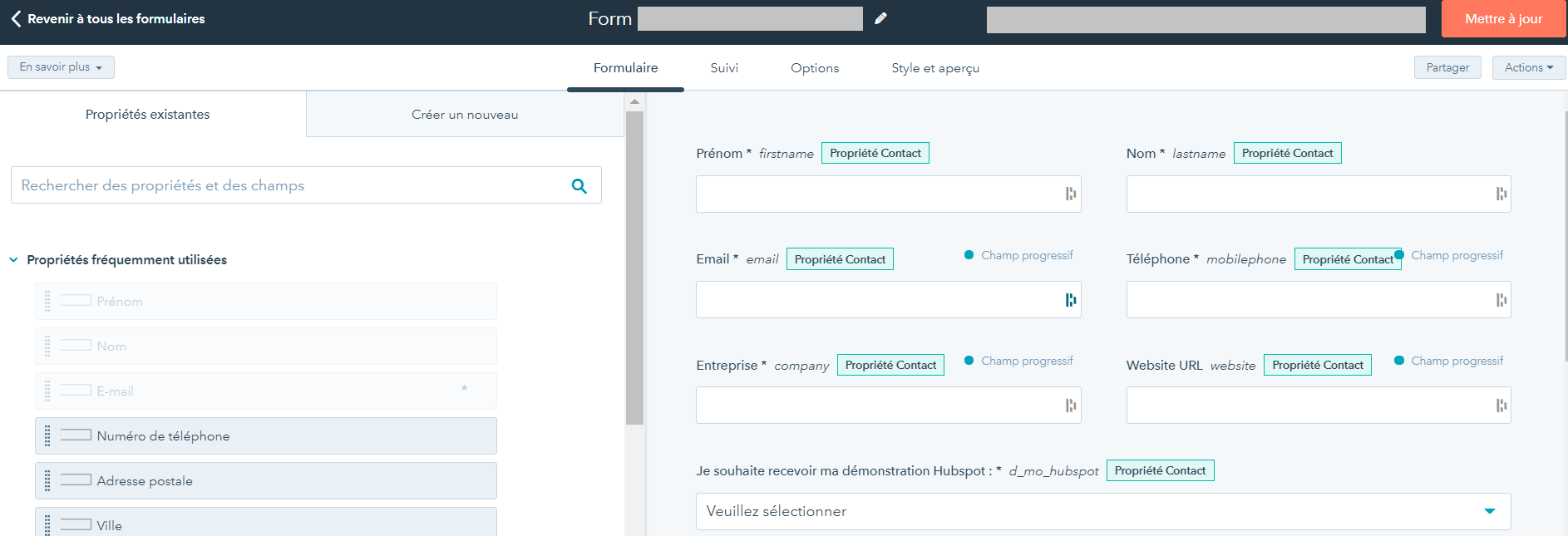
Grâce à l'utilisation des formulaires Hubspot, votre prospect entre ses informations. Ce sont ces informations de contact que vous allez chercher à renseigner automatiquement dans Pandadoc.
Une fois votre formulaire Hubspot identifié, il est temps de mentionner la notion de "Pandadoc tokens".
2.4.2. Les Pandadoc tokens
Les pandadocs tokens sont les informations à placer au niveau de vos "merge fields" dans Pandadoc.
Par exemple, si vous souhaitez renseigner automatiquement l’information du champ “Nom” (soumis via formulaire Hubspot) sur votre contrat Pandadoc, il vous suffit de :
- 1. Vous rendre dans une fiche contact ou une fiche de transaction (Pandadoc fonctionne à la fois avec vos propriétés de contacts et de transactions)
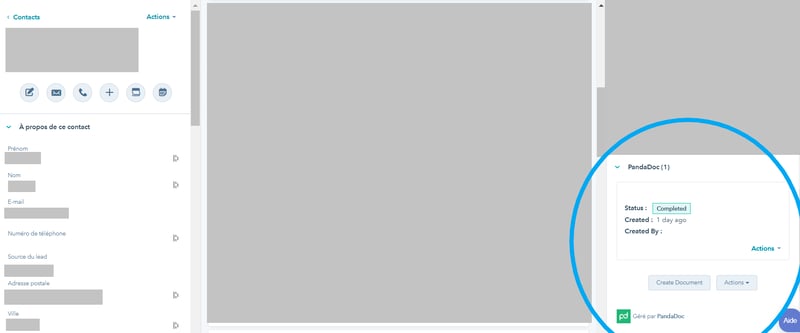
- 2. Dans la colonne de droite une fois la connexion Pandadoc réalisée, vous allez avoir en encadré Pandadoc. Cliquez sur Action > puis Show Pandadoc Tokens.
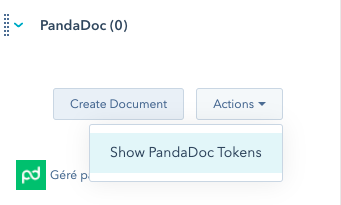
- 3. Sélectionnez Contact si c’est un champ de contact, puis dans la barre de recherche tapez “Nom”
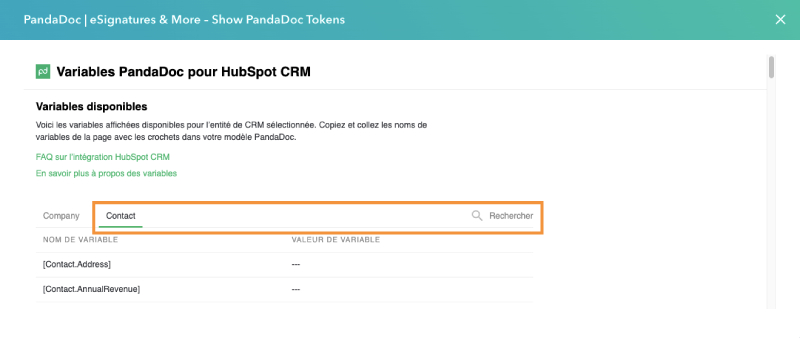
- 4. Vous visualisez alors le champ renseigné, ainsi que le token pandadoc à insérer au niveau de votre merge field dans Pandadoc
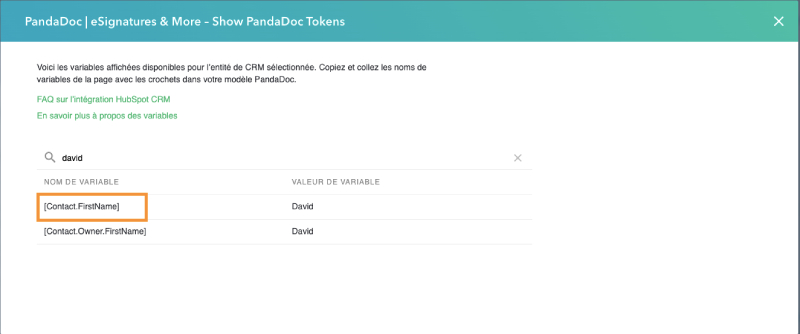
- 5. Il ne vous reste plus qu’à vous rendre dans Pandadoc, au niveau de votre template, selectionnez votre merge field “Nom”. S’il n’est pas déjà placé, insérez un champ “Text Field” au préalable dans votre document Pandadoc. Cliquez ensuite sur votre champ et insérez-y le token “Contact.LastName”.
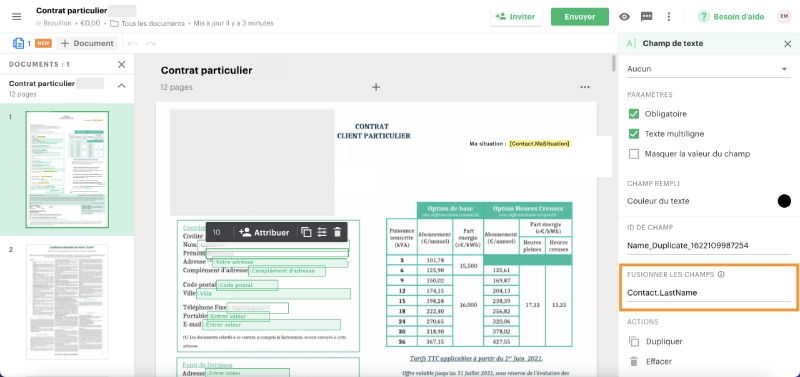
Réitérez l’opération pour l’ensemble de vos champs.
C’est fait, votre connexion entre vos champs Hubspot et Pandadoc est paramétrée.
Maintenant si vous vous rendez dans votre fiche contact dans Hubspot, et que vous cliquez sur “Create document” > Sélectionner votre document > Start editing, vous allez voir votre document se remplir automatiquement avec l’information “Nom” :
Une courte vérification et vous n’avez plus qu’à l’envoyer à votre prospect en cliquant sur Send document en haut à droite :
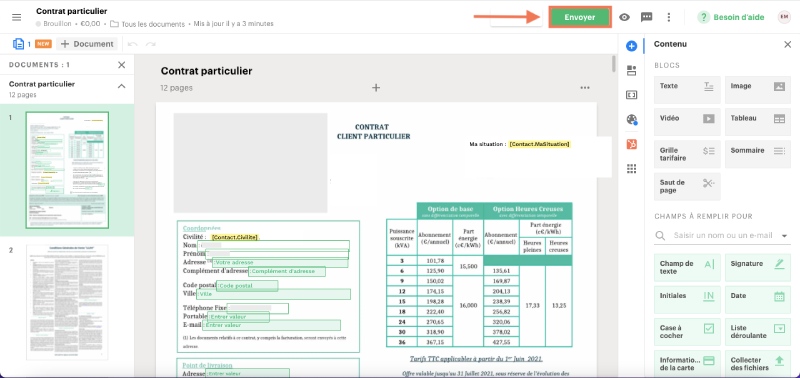
2.4.3. Pandadoc dans Hubspot : fiche contact, liste et workflow
- Pandadoc dans vos fiches contact
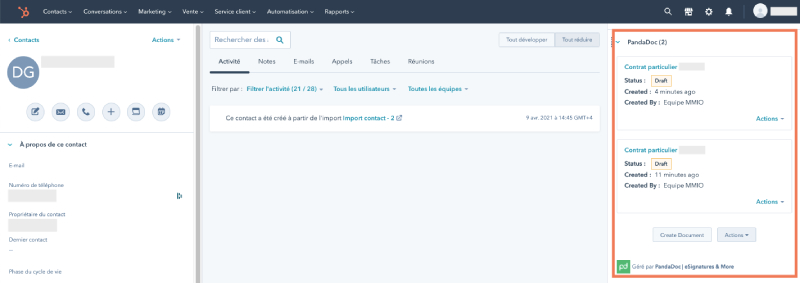
Les différentes actions de vos contrats remonteront ensuite dans votre fiche contact. Dans notre exemple, on voit ainsi l’information “votre document a été créé”.
Si vous envoyez votre document, que le prospect signe, ou que le document expire, toutes ses informations seront renseignées dans votre fiche contact.
- Pandadoc dans les critères de listes
Vous êtes également en mesure de créer des listes par rapport à certains critères de contrats Pandadoc depuis Hubspot :
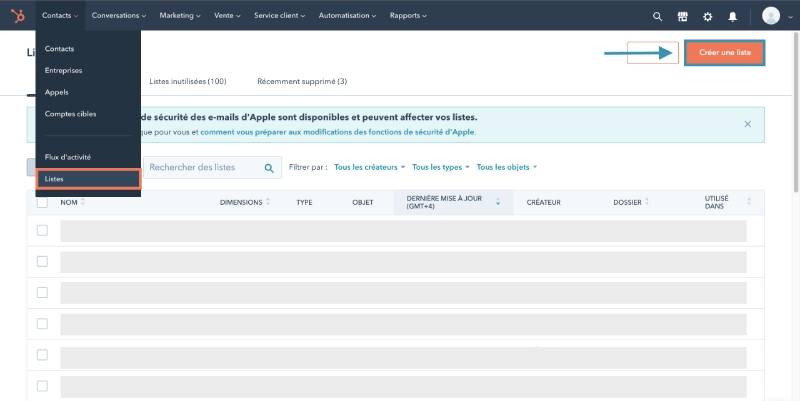
Vous pouvez retrouver ces mêmes critères dans vos workflows !
Nos astuces et conseils
3.1. Débloquer la fonctionnalité “bulk send” et comment elle fonctionne
Pandadoc a le mérite de proposer une fonctionnalité intitulée sobrement “bulk send”, autrement dit “l’envoi groupé”.
Pour quel besoin ?
Imaginons par exemple, qu’un grand groupe hôtelier signe chez vous : bravo !
En revanche, votre service commercial, sera peut-être moins ravi d’apprendre, que plus de 30 contrats doivent être envoyés pour signature électronique !
C’est là qu’intervient Pandadoc.
Bulk send Pandadoc image 1
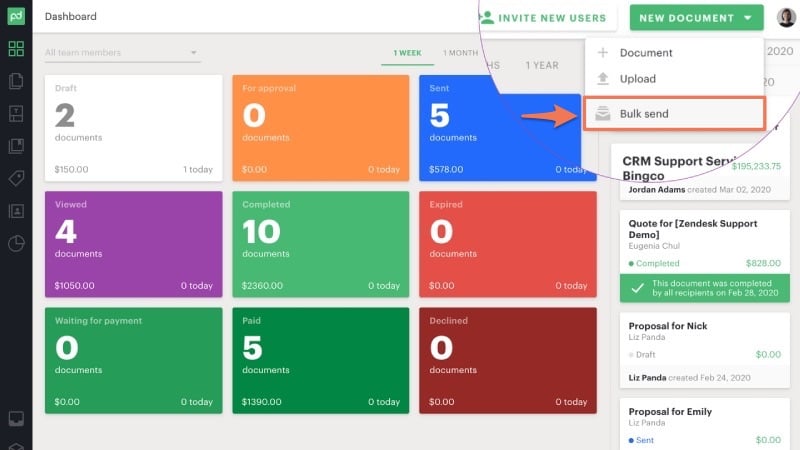
Bulk send Pandadoc image 2
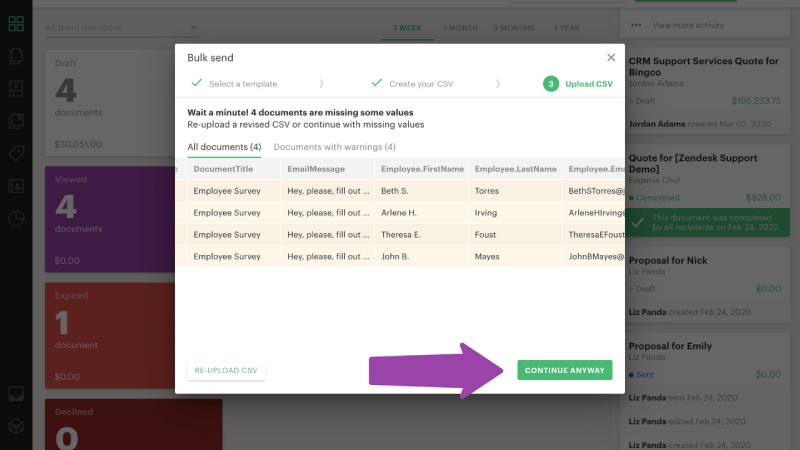
En effet la fonctionnalité “bulk send” vous permet d’envoyer plusieurs contrats pour signature électronique en même temps.
Note : vous pouvez envoyer jusqu’à 1000 contrats par heure.
Comment le “bulk send” fonctionne ?
- Vous chargez votre contrat dans Pandadoc
- Vous insérez vos champs qui serviront à l’envoi bulk send. Ex : nom, prénom, email, RIB etc.
- Vous créez un fichier CSV qui reprend chaque champ dans chaque colonne
- Vous renseignez chaque ligne de votre fichier CSV
- Vous n’avez plus qu’à chager votre fichier et cliquer sur envoyer pour l’envoi à vos clients !
Plus d'informations sur le bulk send et son paramétrage à retrouver ici.
Astuce : l’offre bulk send est uniquement disponible pour les offres “Business” et “Enterprise”.
Si vous avez souscrit à l’une de ces offres, vous pouvez bénéficier de l’envoi bulk send jusqu’à 250 contrats gratuitement !
Pas forcément explicit, il faudra pour cela contacter directement Pandadoc, soit au support (support@pandadoc.com) soit à votre chargé de compte si vous avez un. Ce dernier débloquera alors la fonctionnalité pour vous.
Petit bémol, on regrettera, le fait qu’aucun décompte de contrats restants à envoyer ne soit présent (au moment où nous écrivons cet article). Je vous invite donc à être vigilant sur votre nombre d’envois via bulk send.
Une fois votre quota de 250 contrats envoyés il faudra payer et cela se fera par contrat.
Le prix s’élève à 2 $ par envoi de contrat, ce qui semble assez élevé. Mais dégressif selon le volume pour lequel vous optez.
3.2. Ajouter les adresses Pandadoc en liste blanche
Egalement, la fonctionnalité bulk send bien qu’utile nécessite dans certains cas d’ajouter les adresses mails de Pandadoc en liste blanche pour ne pas tomber en spam.
Aucun problème pour les adresses “gmail” mais si votre client a une adresse professionnelle avec des protocoles de sécurité spécifiques, cela peut poser problème.
Si c’est votre cas, voici la liste d’adresse mail à ajouter en liste blanche pour que vos contrats Pandadoc envoyés via bulk send ne tombent pas en spam :
- docs@email.pandadoc.com
- docs@transactional.pandadoc.com
- no-reply@system.pandadoc.com
- docs@email.pandadoc.net
- docs@transactional.pandadoc.net
- no-reply@system.pandadoc.net
Bon à savoir avant de voir vos 30 contrats revenir en “failed”...
3.3. Assigner un rôle à vos documents et à vos champs
Si vous générez votre contrat directement depuis la fiche contact de votre prospect dans Hubspot, vous n’avez pas à modifier les rôles. En effet, vos différents merge fields seront automatiquement liés aux informations renseignées par votre prospect dans Hubspot. C’est là l’une des grandes forces de la connextion Pandadoc - Hubspot.
Si ce n’est pas le cas, alors une fois votre contrat généré, vous devez assigner un ou plusieurs rôles à votre document.
Vous pouvez également assigner des rôles différents à chaque champs.
Exemple :
vous devez signer votre contrat et votre prospect également. Vous aurez donc 2 champs “signature”. Vous allez ainsi devoir assigner un champ signature à vous même et assigner le deuxième champ signature à votre prospect.
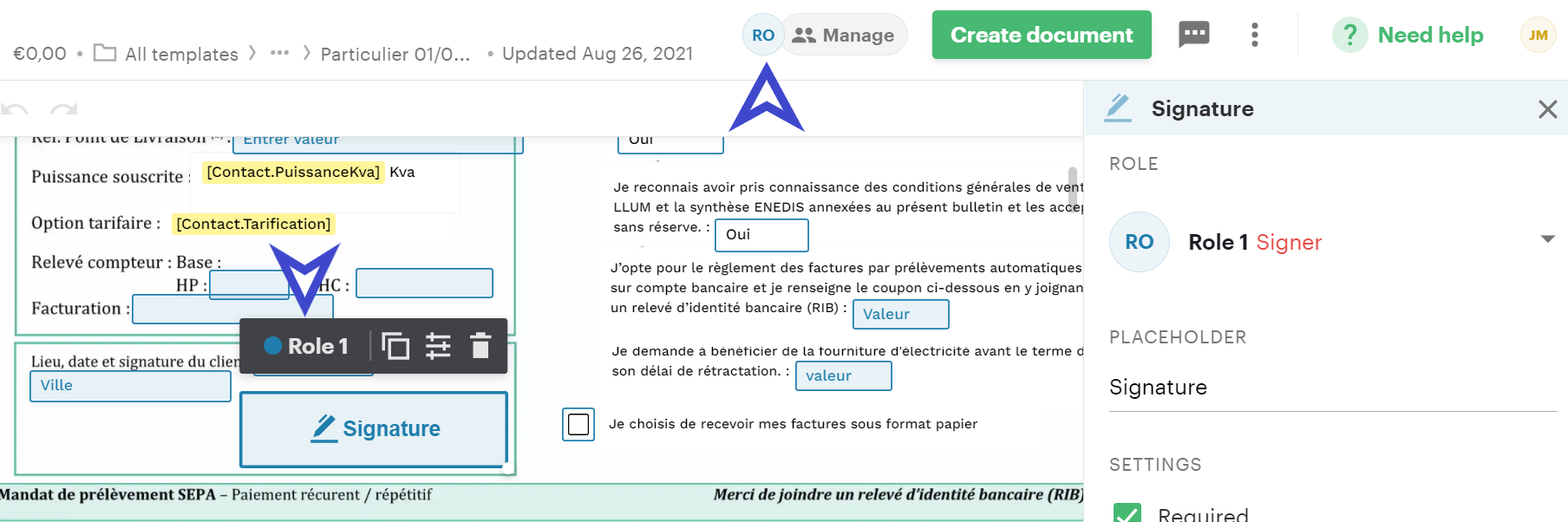
3.4. Définir vos dates de rappel
Vous pouvez également rappeler à votre prospect que la date d’expiration approche. A vous de déterminer combien de jours avant la date d’expiration vous souhaitez envoyer ce rappel :
Paramétrage date de rappel depuis un template image 1
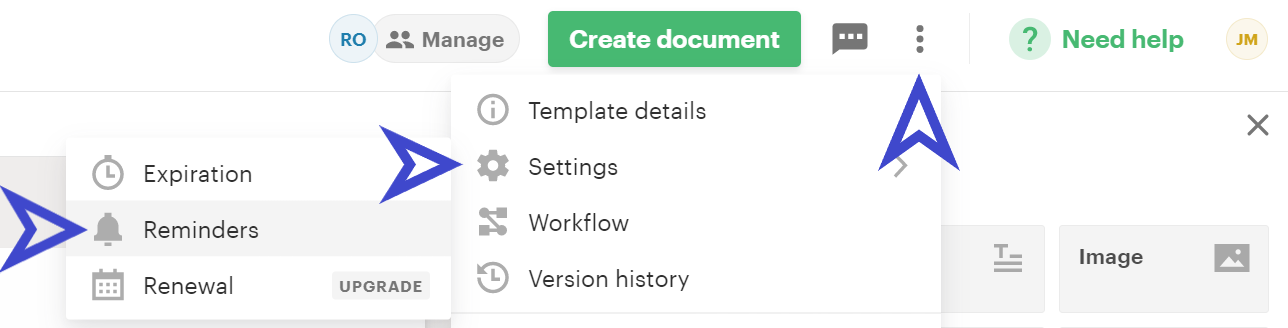
Paramétrage date de rappel depuis un template image 2
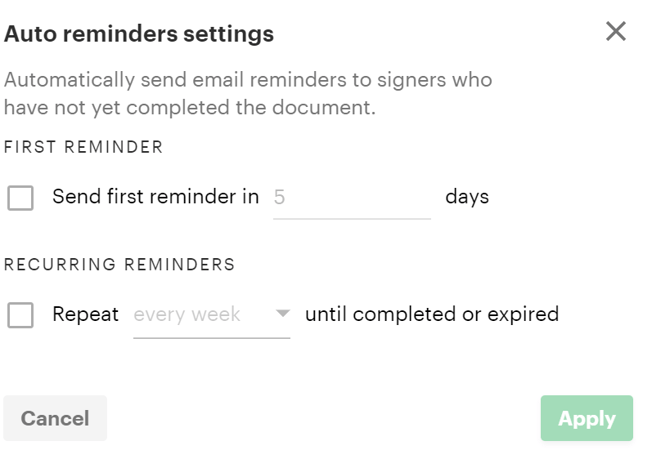
3.5. Sélectionner vos notifications
Pandadoc propose d’envoyer un ensemble de notifications lorsque plusieurs actions sont réalisées.
Rendez-vous dans paramètres, et sélectionnez les notifications que vous souhaitez conserver ou non :

3.6. Bien paramétrer la date d’expiration de vos contrats
Pandadoc vous permet d’assigner une date d’expiration à vos contrats. C’est tout simplement une date à partir de laquelle votre contrat expire, et votre prospect sera ainsi dans l’incapacité de le visualiser. A vous de définir une date d’expiration adapté à votre cycle de vente et à vos personas.
Attention également car vous pouvez paramétrer votre d’expiration à 2 endroits :
- Par défaut dans les paramètres
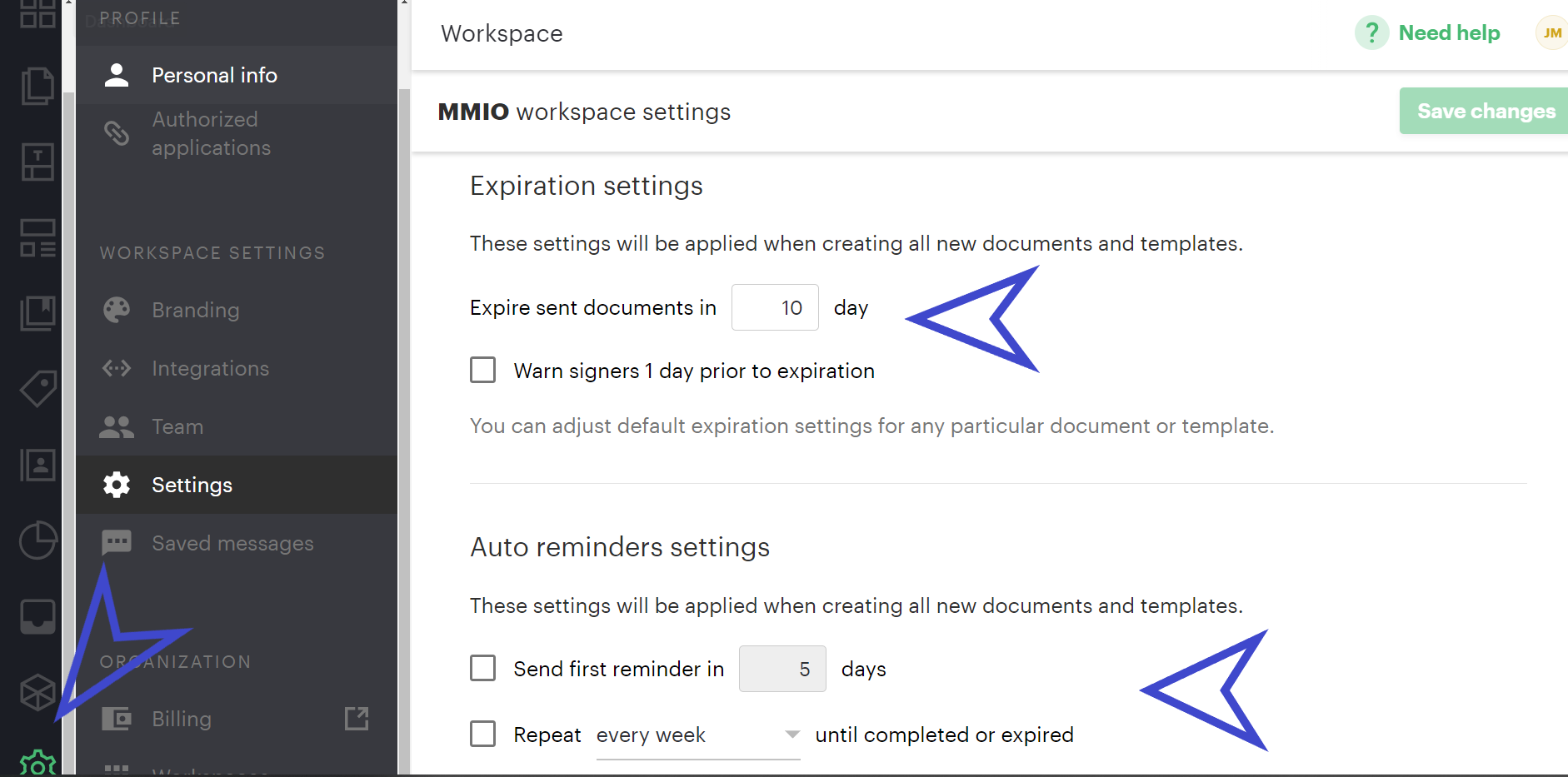
- Au niveau de chaque contrat
Utile à savoir : la date d’expiration paramétrée au niveau de votre template prédomine sur l’autre.
Autrement dit si dans vos paramètres globaux votre date d’expiration est de 15 jours, mais que vous définissez une date d’expiration à 5 jours dans l’un de vos templates, c’est ce dernier paramètre qui sera pris en compte.
3.7. Désactiver la fenêtre de promotion
Par défaut, l'option "Show promotional window unpon document completion" est activée. Je vous invite à décocher cette case si vous ne souhaitez pas que vos clients soient redirigées vers une promotion de l'outil Pandadoc.
Pour cela, à partir de votre interface Pandadoc > Settings > Othe settings > Décocher la case
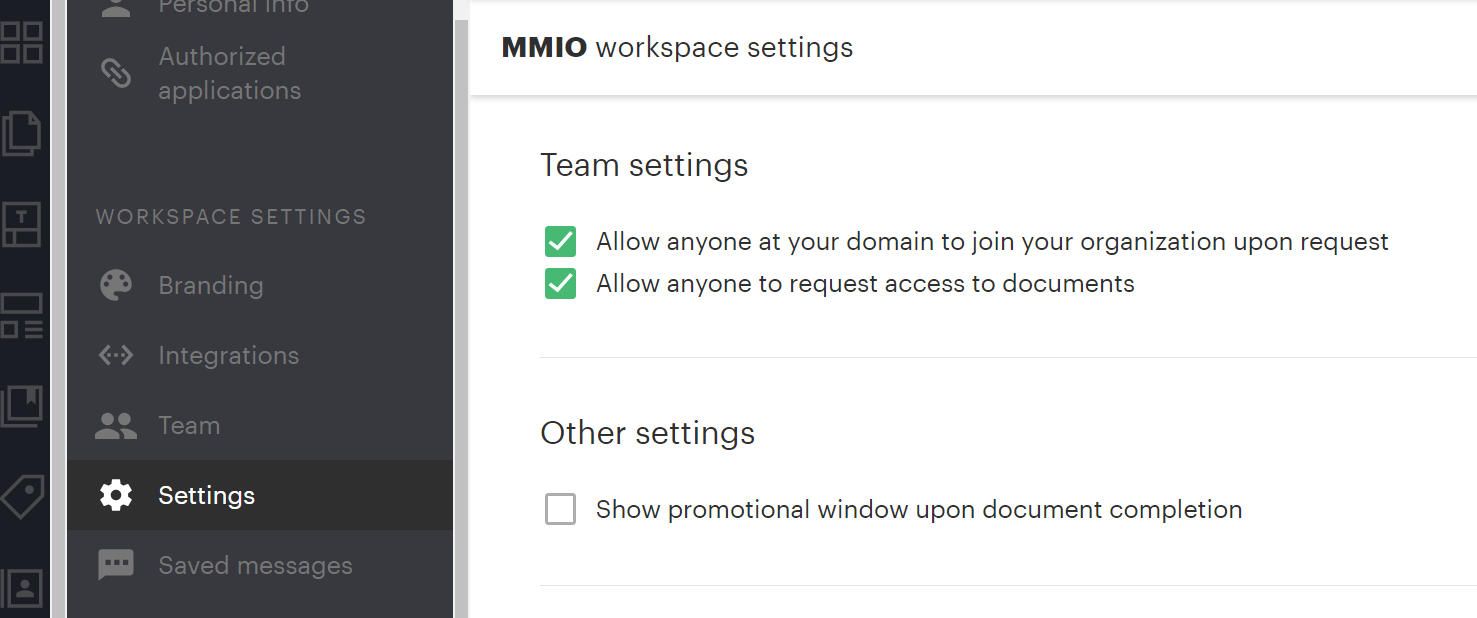
3.8. Créer vos dossiers dans Pandadoc
Petite astuce mais ô combien utile. Vous pouvez créer des dossiers dans Pandadoc. Regroupez ainsi vos contrats selon vos critères ! Exemple : un dossier factures, et un dossier bon de commande par mois.
Cela parait simple, mais faites le dès le départ, au risque de vous retrouver avec des contrats qui se baladent ici et là. Et oui les outils ne font pas tout !
Pour cela, il suffit de vous rendre dans Template > Create > Folder :
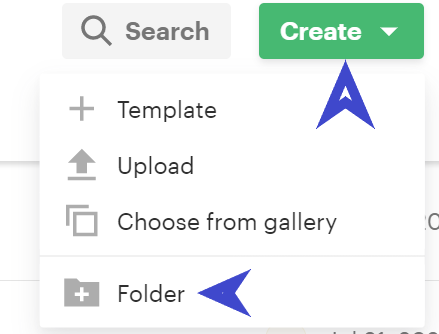
En résumé, Pandadoc et Hubspot font la paire, tant ils se complètent :
- Une connexion simple et rapide à mettre en place.
- Une communication facilitée entre vos champs de formulaires Hubspot et les informations de vos prospects qui remontent automatiquement dans vos contrats Pandadoc.
- Un contrat, une facture, un devis, un bon de livraison… à envoyer en signature électronique, directement relié à vos fiches contacts.
- La possibilité d’envoyer des contrats groupés.
- La capacité de segmenter vos listes ou d’utiliser des déclencheurs Pandadoc dans vos workflows.*
Bref, les fonctionnalités utiles à votre business ne manquent pas !
Vous souhaitez en découvrir davantage sur Hubspot : comment le paramétrer et le connecter à vos outils existants ? Discutons-en :



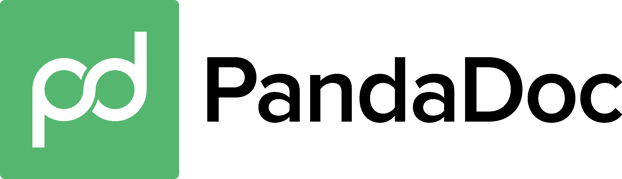


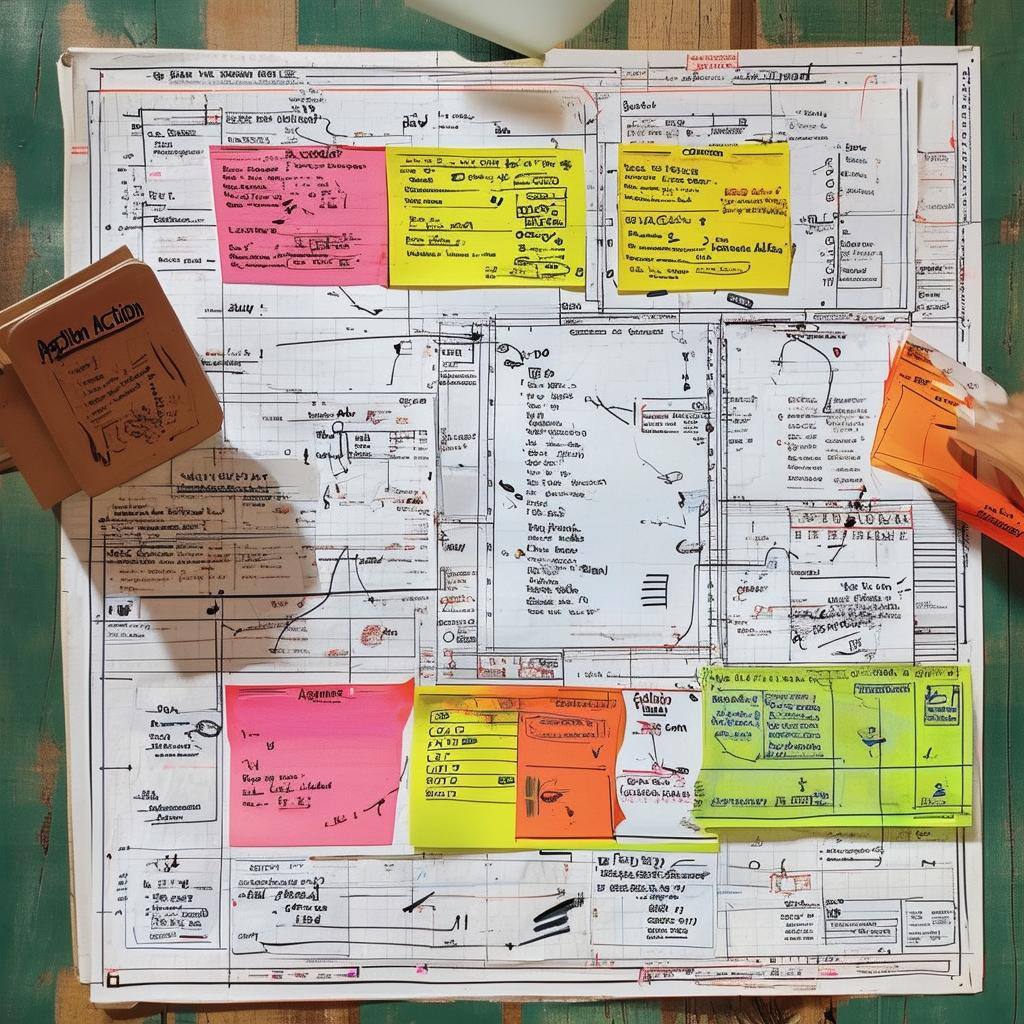
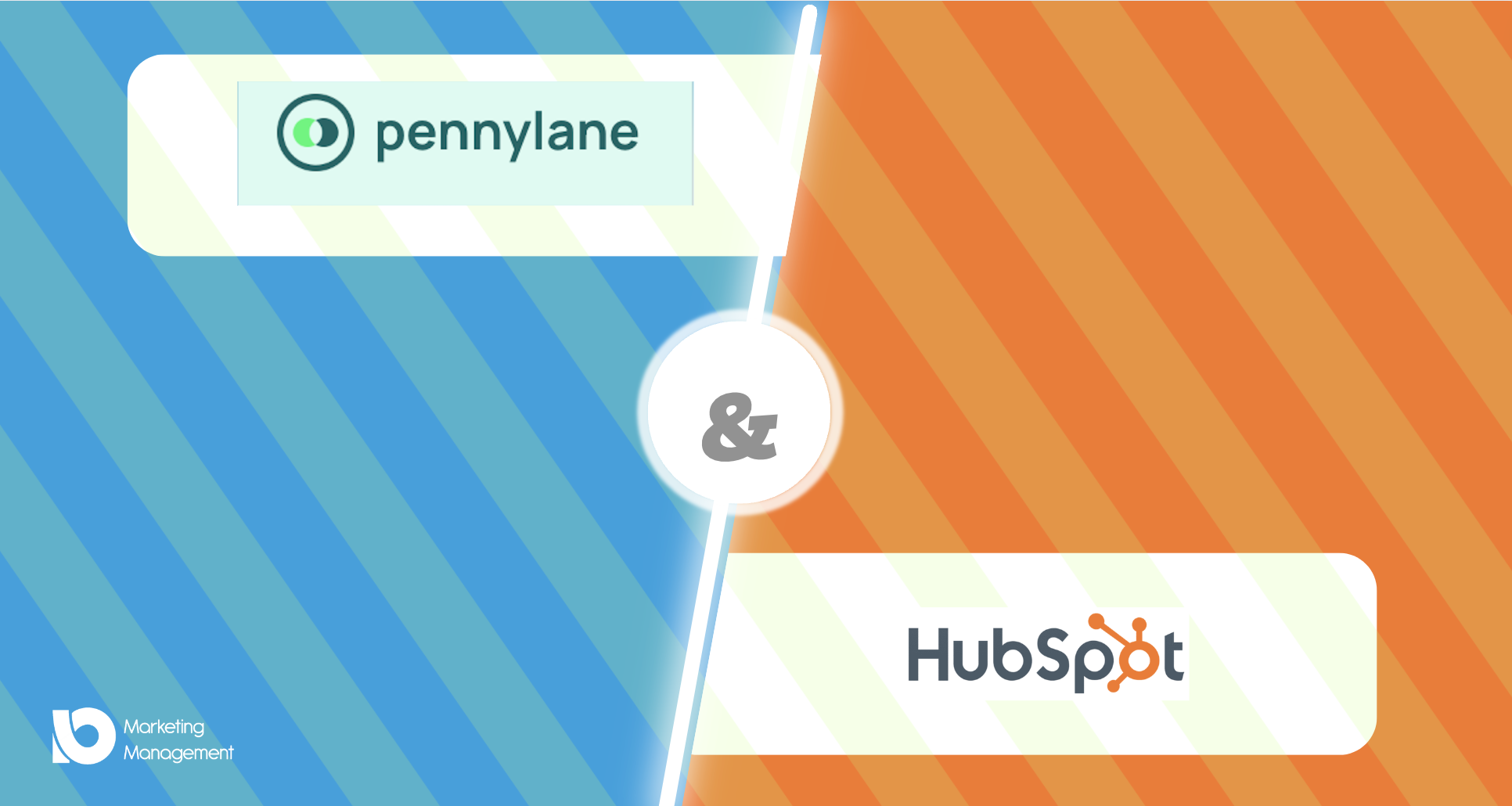


Laissez nous un commentaire